如何增加無線路由器(如何加掛無線路由器)
一、如何增加無線路由器
關于新增加一個路由器 要怎么設置連接的問題?
1、進入主路由器后臺Web界面,切換到“LAN口設置”選項卡,查看一下主路由器的LAN口IP地址(192.168.0.1),如圖所示:
2、然后切換到“DHCP服務器”選項卡,確保“DHCP服務”已正常開啟,同時查看一下IP地址池范圍。
3、還需要切換到“無線設置”-“無線加密”選項卡,查看“無線信號名稱”、“無線密碼”待信息。
4、然后將電腦與副路由器LAN口直接連接,登陸副路由器后臺Web界面,
5、切換到“網絡參數”-“LAN口設置”選項卡,在此設置副路由器的LAN口IP地址,可以指定為“192.168.0.2”。
如圖所示:
6、接下來根據路由器的提示完成路由器重啟操作,并使用新的LAN口IP地址(192.168.0.2)登陸副路由器后臺Web界面。
7、切換到“無線設置”-“基本設置”選項卡,勾選“開啟無線功能”、“開啟SSID廣播”以及“開啟WDS”項。
8、此時將顯示擴展WDS(橋接)面板,點擊“掃描”按鈕,并從打開的“AP列表”界面中,找到主路由器的無線熱點,點擊對應項右側的“連接”按鈕。
9、待返回“無線網絡基本設置”界面后,輸入“密鑰”并點擊“確定”,按提示完成路由器重啟操作。
10、待副路由器重啟完成后,切換到“運行狀態”選項卡,查看“無線狀態”欄目中的“WDS狀態”,如果顯示“成功”則表明WDS橋接成功。
否則需要再次確認主路由器無線密碼。
11、此時就可以在當前電腦中同時可以訪問兩臺(主、副路由器)后臺Web管理界面啦。
主路由器IP地址:192.168.0.1副路由器IP地址:192.168.0.2.
12、切換到副路由器“無線設置”-“無線安全設置”選項卡,勾選“WPA-PSK/WPA2-PSK"項,同時可以設置PSK密碼(即副路由器無線密碼),點擊“確定”按鈕。
13、然后切換到“DHCP服務器”選項卡,勾選“不啟用”DHCP服務器項,點擊“確定”完成設置。
二、如何在現有路由器上加接一臺無線路由器
在現有路由器上加接一臺無線路由器方法:
一、兩臺路由器連接方法
1、有貓(modem):貓(modem)----路由器1wan口;路由器1lan口----路由器2wan口;路由器2lan口----電腦。
2、沒有貓(modem):網線----路由器1wan口;路由器1lan口----路由器2wan口;路由器2lan口----電腦。
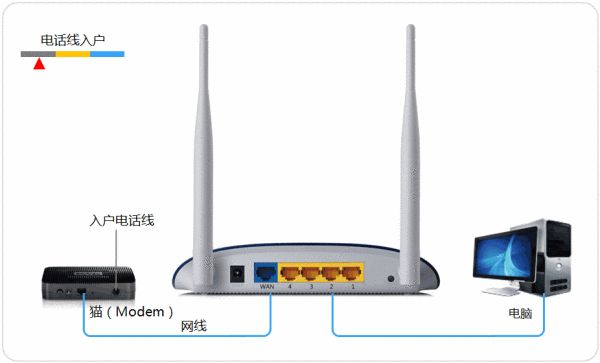
二、設置方法
設置前,請斷開第2路由器wan口網線,等設置完成后在插上。
1、設置第2臺路由器ip段。
①、lan口設置,如果你有多個路由器,而且是第2臺路由器,為了避免沖突(路由器1lan口IP:192.168.1.1),可以將此IP改為其它。
比如修改為:192.168.2.1
在重啟路由器,進入路由器的地址是:192.168.2.1了。
2、設置第二臺路由器上網方法。
①、查看第1臺路由器下連接的電腦的ip詳細信息。
(win+r--輸入,cmd--輸入:ipconfig /all [記住:ip,掩碼,網關,dns])
②、在第2臺路由器上設置,在【設置向導】選擇【靜態ip】。
輸入第1臺路由器不用的ip,其他的:掩碼,網關,dns設置一樣。
③、設置好后重啟路由器。
三、我想加個無線路由器
首先要確定光貓是否具有路由器功能,如果光貓有路由器功能的話那么接無線路由器的方法就有兩種了
(1)事先改一下無線路由器的地址,做到不與光貓在同一頻段內,光貓的lan口接路由器的wan口,進入無線路由器的設置頁面,將無線路由器的工作模式設置為動態ip工作模式,然后打開無線路由器的dhcp功能,然后設置無線網絡密碼,重啟無線路由器就ok了。
(2)事先設置無線路由器的無線密碼,然后關閉無線路由器的dhcp功能,連接光貓的lan口和無線路由器的lan口(注意是lan口),重啟就ok了。
如果光貓不帶有路由器功能,則路由器光貓的lan口要連接路由器的wan口,路由器設置時要采用oppoe工作方式,輸入用戶名和密碼,再打開dhcp功能,設置無線密碼,重啟也能搞定。
---------------------------------------------------------------------------------
判斷光貓是否有路由器功能,可以看看光貓有幾個lan口,lan口超過1個的話一般就能確定其有陸游功能,另外就是看不連接路由器時上網是否要撥號,要撥號的話則可粗略判斷光貓無路由器功能。










